Jak přidat řádky a sloupce do tabulky v aplikaci Word

pro přizpůsobení můžete do dokumentu aplikace Microsoft Word Přidat řádky a sloupce. Chcete-li tak učinit, postupujte podle těchto pokynů a přidejte tablety.
Microsoft Word pravděpodobně není první věc, na kterou si vzpomenete, když potřebujete pracovat s tabulkou. Za tímto účelem byste se obrátili na Microsoft Excel. A přesto můžete stále přidávat sloupce a řádky do tabulky v dokumentu aplikace Word. Zde je návod, jak to udělat.
přidat řádky a sloupce: Vytvořte tabulku
prvním krokem při přidávání řádků a sloupců v dokumentu aplikace Word je vytvoření tabulky. Chcete-li začít:
- Spusťte aplikaci Microsoft Word.
- vyvolejte dokument, který chcete použít.
- umístěte ukazatel na místo, kam chcete přidat tabulku.
- zvolte Vložit > tabulku na pásu karet Word.
- pomocí grafu v rozbalovací nabídce přidejte řádky a sloupce.
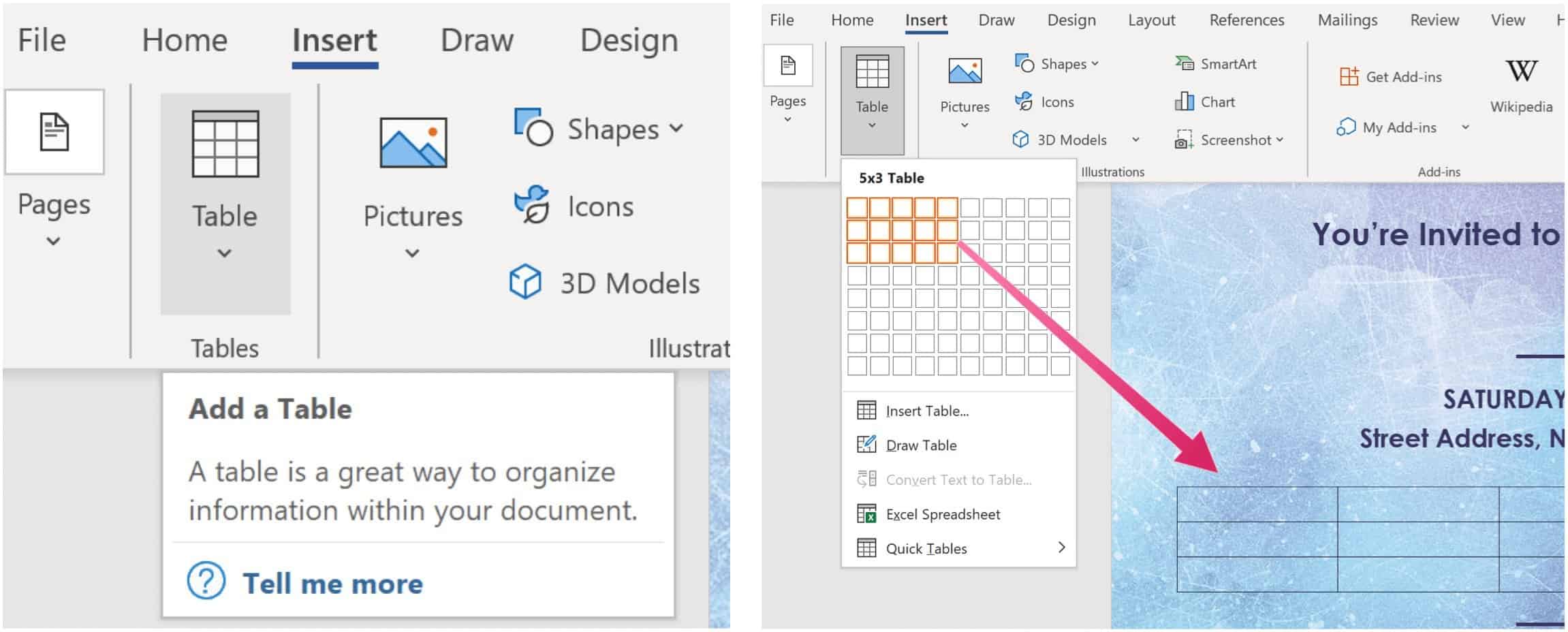
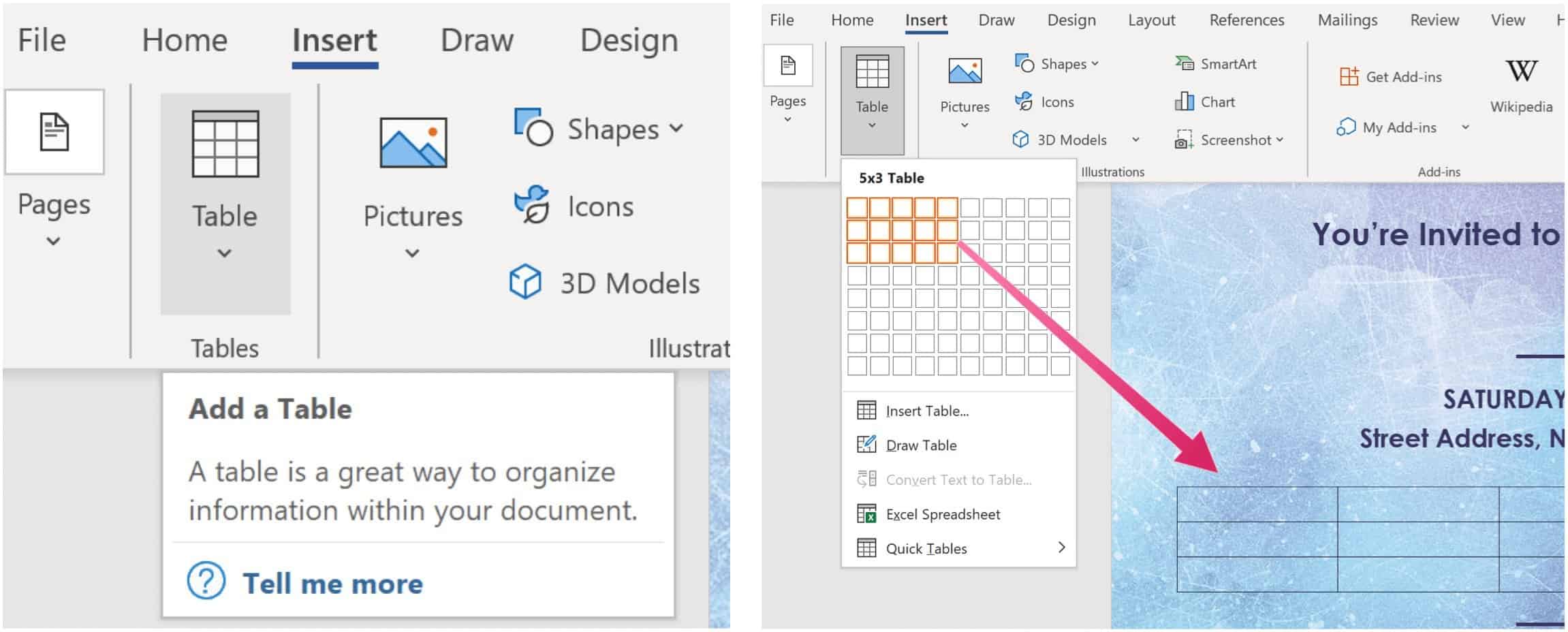
jakmile je tabulka vytvořena, můžete přidat data.
přidání řádků
po vytvoření tabulky v dokumentu aplikace Word možná budete muset přidat nový řádek. To lze provést vložením kurzoru do poslední buňky v tabulce a poté klepnutím na kartu na klávesnici. Chcete-li přidat další řádky, opakujte.
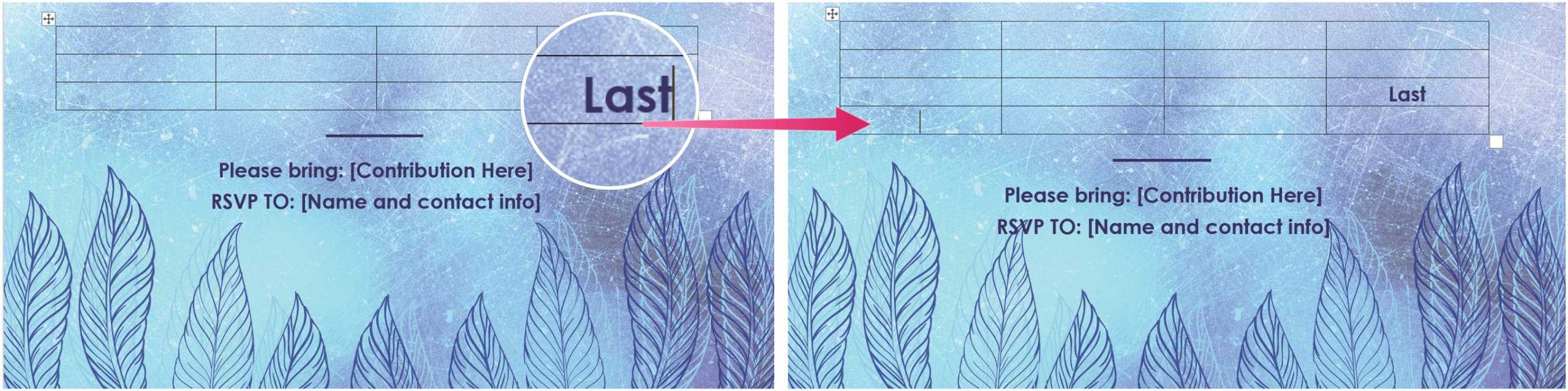
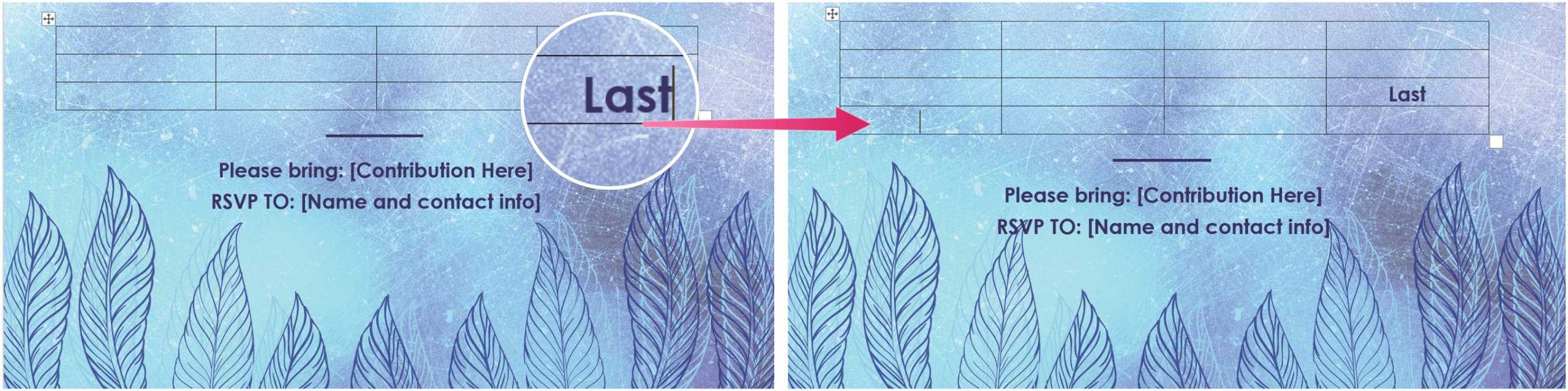
odstranění řádků
řádky a sloupce v tabulce můžete také odstranit stisknutím klávesy Delete. Chcete-li to provést, vyberte řádek nebo sloupec v tabulce a poté použijte klávesu Delete. Můžete také vybrat tlačítko Odstranit v poli možnosti a poté vybrat odstranit řádek. Můžete také vybrat Odstranit buňku, odstranit sloupec a odstranit tabulku pomocí stejného tlačítka.


odstranění sloupců
je také možné odstranit sloupce podobně. Nejprve vyberte celý sloupec, který chcete odstranit, a poté stiskněte klávesu Delete na klávesnici.
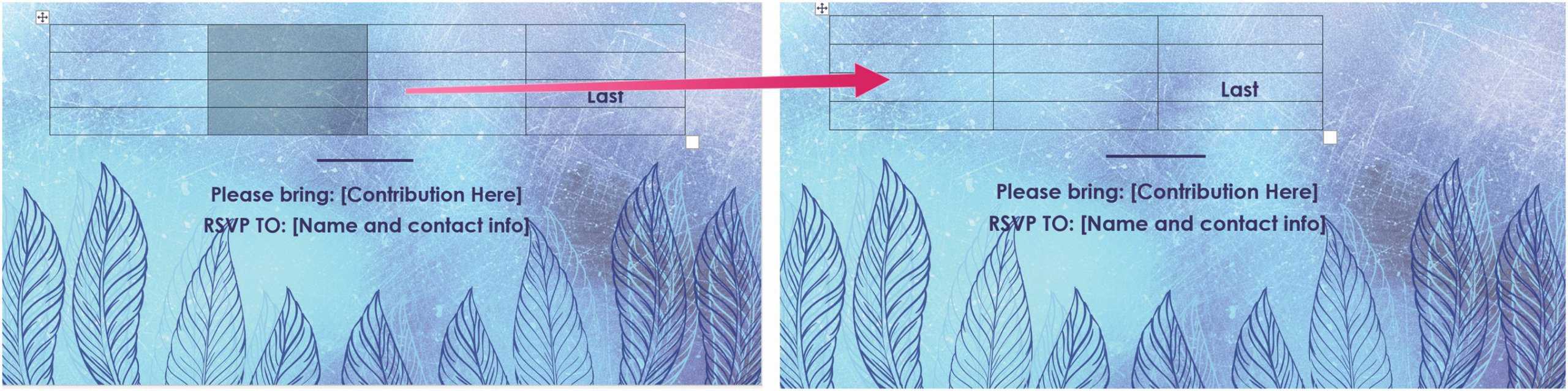
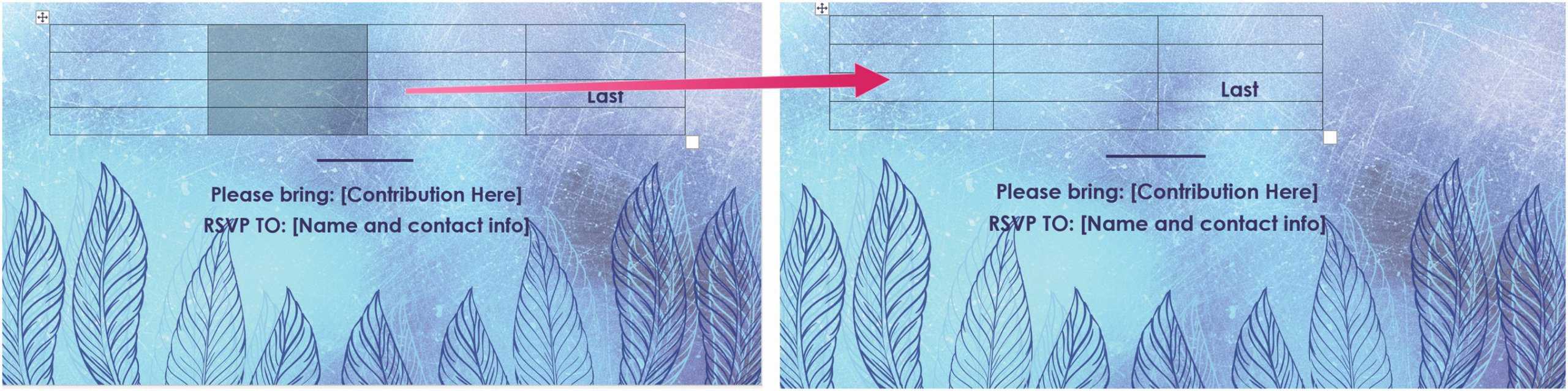
další možnosti
pomocí kurzoru v tabulce můžete provést další kroky pomocí nabídky word ribbon. Nejprve nezapomeňte v nabídce vybrat druhou možnost rozvržení. Odtud vyberte řádky & sloupce a vyberte z následujících možností.
s vložkou výše se vytvoří řádek nad aktuální buňkou, stejně jako vložka níže přidá nový řádek bezprostředně po aktivní buňce. Insert Right vytvoří nový sloupec napravo od buňky, zatímco Insert Left dělá opak.
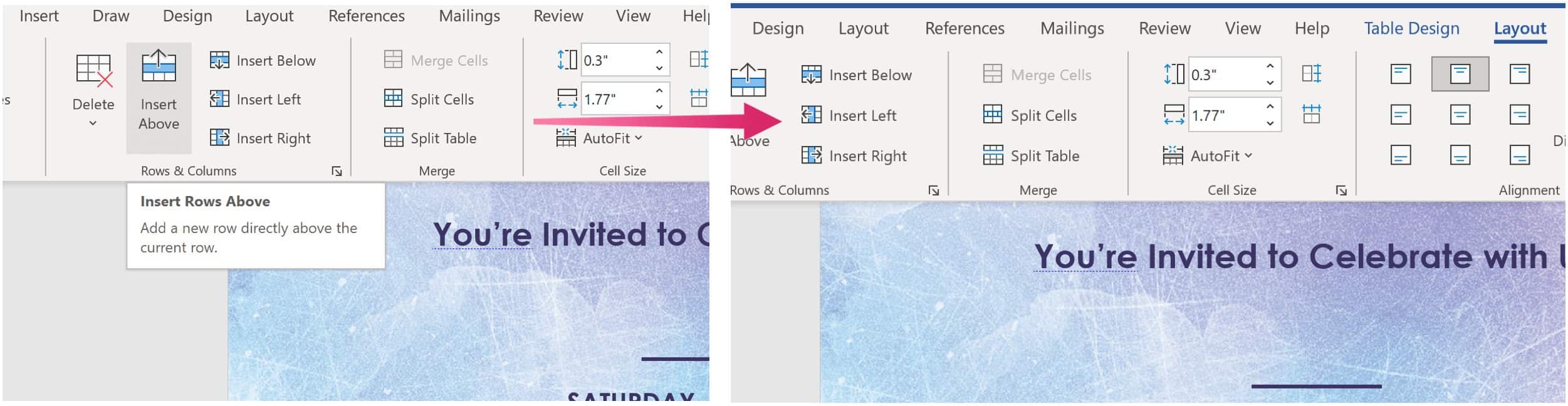
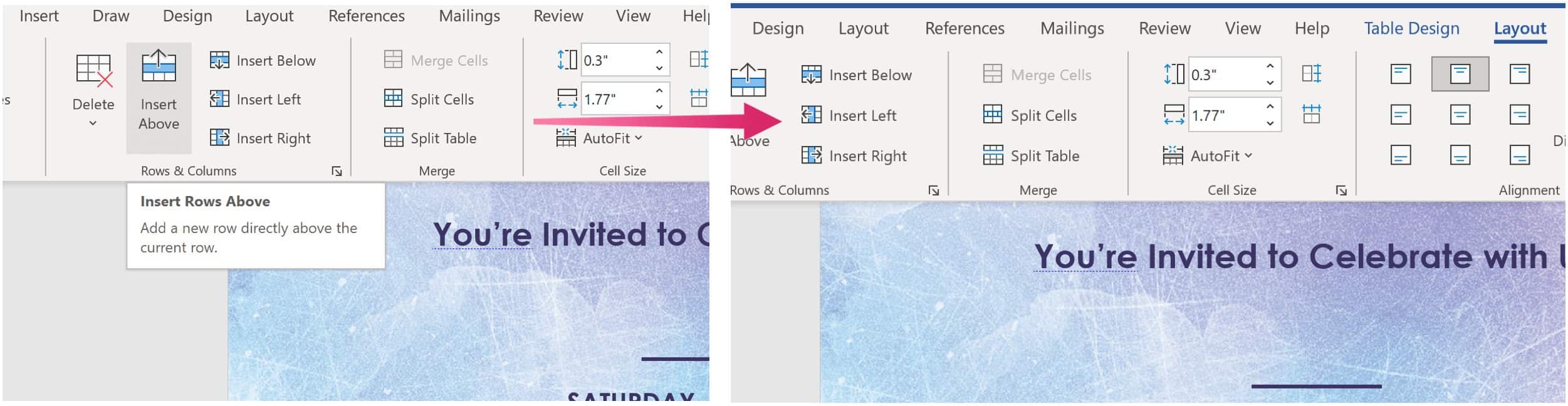
více s aplikací Microsoft Word
není divu, že s aplikací Word můžete udělat mnohem více, dokonce i s tabulkami, včetně změny formátování. Při práci s velkými dokumenty můžete také použít obrys a vložit Animované Gify, mimo jiné úkoly.
Microsoft Word najdete uvnitř sady Microsoft 365. Pro domácí použití je sada Microsoft 365 suite (dříve O365) v současné době k dispozici ve třech variantách, včetně rodinného, osobního a domácího & studentského plánu. Cena-moudrý, první je $ 100 za rok (nebo $ 10 / měsíc) a zahrnuje Word, Excel, PowerPoint, OneNote, a Outlook pro Mac. Členství pokrývá až šest uživatelů. Osobní verze je pro jednoho jednotlivce a je $70 / rok nebo $ 6.99 za měsíc. A konečně, studentský plán je jednorázový nákup $ 150 a zahrnuje Word, Excel a PowerPoint.
firemní uživatelé si mohou vybrat ze základních, standardních a prémiových plánů, počínaje 5 USD na uživatele / měsíc.
